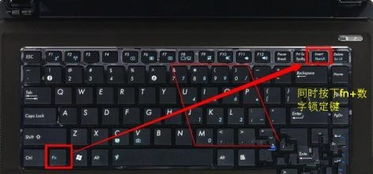
在日常使用笔记本电脑的过程中,数字小键盘的开启和关闭是许多用户经常遇到的操作。无论是进行数据录入、编辑表格,还是在游戏中需要快速输入数字,掌握数字小键盘的开启和关闭方法都显得尤为重要。本文将详细介绍如何开启和关闭笔记本的数字小键盘,帮助用户更加便捷地进行数字输入。

不同品牌和型号的笔记本电脑,其数字小键盘的设计可能有所不同。一般而言,笔记本的数字小键盘可以分为集成式和独立式两种。集成式数字小键盘通常位于主键盘区的右侧,与主键盘区的字母和功能键融为一体。而独立式数字小键盘则常见于部分大尺寸(如15英寸及以上)的笔记本电脑上,它作为一个独立的区域存在,用户可以直接通过按下NumLK按键来开启或关闭。
对于大多数笔记本电脑而言,Num Lock键是控制数字小键盘开启和关闭的关键。Num Lock键通常位于键盘的右上角或右下角,靠近功能键区域。用户只需按下Num Lock键,即可切换数字小键盘的开启和关闭状态。如果按下Num Lock键后,数字小键盘的背景灯亮起或熄灭,或者有提示音响起,即表示数字小键盘已成功开启或关闭。
部分笔记本电脑可能需要通过Fn(功能键)与其他按键的组合来开启或关闭数字小键盘。常见的组合键包括Fn+F8、Fn+NumLK、Fn+Insert等。用户可以根据自己的笔记本型号和品牌,尝试这些组合键来开启或关闭数字小键盘。需要注意的是,不同品牌和型号的笔记本电脑,其Fn组合键可能有所不同,用户可以参考笔记本的使用手册或在线支持文档来获取更具体的信息。
如果上述方法均无法开启或关闭数字小键盘,用户还可以尝试使用系统的屏幕键盘来进行操作。首先,按下Win+R键调出运行窗口,然后在输入框中输入“osk”并按下回车键。此时,系统屏幕键盘将会弹出。用户只需单击屏幕键盘上的Num Lock键,即可切换数字小键盘的开启和关闭状态。这种方法尤其适用于那些无法通过实体按键操作数字小键盘的用户。
对于14英寸及以下的笔记本电脑而言,由于其尺寸限制,通常不会配备独立的数字小键盘区域。因此,用户需要通过Fn组合键或Num Lock键来开启或关闭集成在主键盘区的数字小键盘功能。在操作过程中,用户应注意查看键盘上的指示灯或提示音来判断数字小键盘是否已成功开启或关闭。
对于15英寸及以上的笔记本电脑而言,由于其尺寸较大,通常会在键盘上配备独立的数字小键盘区域。用户可以直接通过按下NumLK按键来开启或关闭数字小键盘。此外,部分大尺寸笔记本电脑还支持通过Fn组合键来操作数字小键盘。用户可以根据自己的使用习惯和需求选择合适的方法。
在开启或关闭数字小键盘时,用户应注意观察键盘上的指示灯或提示音以判断操作是否成功。
如果按下Num Lock键或Fn组合键后数字小键盘无法开启或关闭,请检查键盘是否连接正确或尝试重启笔记本电脑。
部分笔记本电脑的数字小键盘可能通过触摸板实现而非实体按键。在这种情况下,用户可以通过鼠标右键单击触摸板并选择相应的选项来开启或关闭数字小键盘功能。
问:我的笔记本电脑没有Num Lock键怎么办?
答:对于没有Num Lock键的笔记本电脑而言,用户可以尝试使用Fn组合键来开启或关闭数字小键盘功能。具体的组合键可能因笔记本型号和品牌而异,请参考笔记本的使用手册或在线支持文档以获取更准确的信息。
问:我按下Num Lock键后数字小键盘没有反应怎么办?
答:如果按下Num Lock键后数字小键盘没有反应,请检查以下几点:确保键盘已正确连接;尝试重启笔记本电脑;检查是否有其他软件或硬件冲突导致键盘无法正常工作。如果以上方法均无效,请联系笔记本制造商的客服支持以获取进一步的帮助。
问:我的笔记本电脑数字小键盘上的数字键无法输入数字怎么办?
答:如果数字小键盘上的数字键无法输入数字,可能是因为数字小键盘处于关闭状态或键盘锁定了数字输入功能。请尝试按下Num Lock键或相应的Fn组合键来开启数字小键盘功能,并检查键盘锁定状态以确保数字输入功能未被禁用。
掌握笔记本数字小键盘的开启和关闭方法是提高数字输入效率的关键。用户可以通过了解笔记本小键盘的类型与位置、尝试常用的开启与关闭方法以及注意相关事项和常见问题解答来更好地使用数字小键盘。希望本文能帮助用户更加便捷地进行数字输入操作,提升工作效率和体验。
 资源快搜app类型:新闻阅读
资源快搜app类型:新闻阅读资源快搜APP是一款专为网络资源搜索和获取设计的手机应用,旨...
 2026美团众包抢单辅助类型:安卓软件
2026美团众包抢单辅助类型:安卓软件2026美团众包抢单辅助是一款专为美团众包骑手设计的辅助工具...
 melonDSswitch版类型:实用工具
melonDSswitch版类型:实用工具MelonDS Switch版是一款专为Switch平台设计...
 黑暗崛起内置菜单版类型:动作格斗
黑暗崛起内置菜单版类型:动作格斗黑暗崛起内置菜单版是一款结合了策略、冒险与角色扮演元素的深度...
 肉先生类型:冒险解谜
肉先生类型:冒险解谜《肉先生》是一款充满挑战与趣味的模拟经营类游戏,玩家将扮演一...
29.70M泰坦机甲安卓版
53.78M迷你校园商店安卓版
122.45M联合早报app汉化版
88.95Magetv动漫app安卓
83.92Manimatic动画制作
28.69M清墨app官方
115.65M兔兔读书最新版2026
18.16M小极Tv
65.67M辣椒极速版
27.34M宝石迷阵2安卓中文版
本站所有软件来自互联网,版权归原著所有。如有侵权,敬请来信告知 ,我们将及时删除。 琼ICP备2023003481号-5